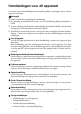Gebruiksaanwijzing Bedieningshandleiding Standaardinstellingen 1 Het apparaat aansluiten 2 Systeeminstellingen 3 Kopieereigenschappen 4 Printereigenschappen 5 Instell. Interface 6 Andere gebruikersinstellingen Lees deze handleiding zorgvuldig door voordat u dit apparaat gebruikt en houd hem bij de hand voor eventueel gebruik. Lees voor een veilig en correct gebruik van het apparaat eerst de veiligheidsinformatie.
Inleiding Deze handleiding bevat uitgebreide aanwijzingen voor en aantekeningen over de bediening en het gebruik van dit apparaat. Lees deze handleiding zorgvuldig door voordat u met het apparaat gaat werken voor een veilig en effectief gebruik. Bewaar de handleiding in de buurt zodat u deze snel kunt raadplegen. Belangrijk De inhoud van deze handleiding kan zonder kennisgeving worden veranderd.
Handleidingen voor dit apparaat Verwijzen naar de handleidingen die betrekking hebben op hetgene dat u met het apparaat wilt doen. Belangrijk ❒ Media verschillen naargelang de handleiding. ❒ De gedrukte en elektronische versies van een handleiding hebben dezelfde inhoud. ❒ U moet Adobe Acrobat Reader/Adobe Reader geïnstalleerd hebben om de handleidingen als PDF-bestanden te kunnen bekijken. ❒ Afhankelijk van het land waarin u woont, bestaan er mogelijk ook html-handleidingen.
INHOUDSOPGAVE Handleidingen voor dit apparaat ...........................................................................i Gebruik van deze handleiding ..............................................................................1 Symbolen ................................................................................................................... 1 Bedieningspaneel ..................................................................................................
. Instell. Interface Netwerk ................................................................................................................. 45 6. Andere gebruikersinstellingen De taal van het display wijzigen ......................................................................... 47 Teller ..................................................................................................................... 48 De teller voor Totaal weergegeven ...........................................................
iv
Gebruik van deze handleiding Symbolen Deze handleiding gebruikt de volgende symbolen: Duidt belangrijke veiligheidsvoorschriften aan. Het negeren van deze voorschriften kan leiden tot ernstige verwondingen of overlijden. Lees altijd de voorschriften. Deze staan in het hoofdstuk “Veiligheidsinformatie” van Over dit apparaat. Duidt belangrijke veiligheidsvoorschriften aan. Het negeren van deze voorschriften kan leiden tot middelmatige of lichte verwondingen, of schade aan het apparaat of eigendommen.
Bedieningspaneel Op het display worden de status van het apparaat, foutberichten en functiemenu’s weergegeven. Belangrijk ❒ Een schok of stoot van meer dan 30 N (ca. 3 kgf) zal het bedieningspaneel beschadigen. Als u drukt op de {Gebruikersinstellingen/Teller}-toets, dan verschijnt het menu Gebruikersinstellingen. Dit gedeelte gebruikt het menuscherm Systeeminstellingen als een voorbeeld en legt de werking van het bedieningspaneel van het apparaat uit. 2 1 NL ARG001S 1. Het menu Instellingen verschijnt.
Het display aflezen en de toetsen gebruiken Deze sectie beschrijft hoe u het display moet aflezen en de selectietoetsen moet gebruiken. Als u drukt op de {Kopieer}-toets, dan verschijnt het startscherm voor kopiëren. Dit gedeelte gebruikt het oorspronkelijke kopieermenuscherm als een voorbeeld en legt de werking van het bedieningspaneel van het apparaat uit. NL ARG002S 1. Selectietoetsen 3. {OK}-toets Deze komen overeen met items op de onderste regel van het display.
Gebruikersinstellingen Via de Gebruikersinstellingen kunt u standaardinstellingen wijzigen of instellen. Opmerking ❒ Bewerkingen voor de systeeminstellingen wijken af van de gewone bewerkingen. Verlaat Gebruikersinstellingen altijd wanneer u gedaan heeft. ❒ Elke wijziging die u aanbrengt met Gebruikersinstellingen blijft van kracht, zelfs als de hoofdschakelaar of de bedrijfsschakelaar wordt uitgeschakeld of als u op de toets {Instellingen verwijderen} drukt. Verwijzing Pag.
C Selecteer het item met behulp van{U} of {T}, en druk vervolgens op de {OK}toets. D Wijzig de instellingen door de instructies op het display te volgen en druk vervolgens op de {OK}-toets. Opmerking ❒ Druk op de {Escape}-toets om terug te keren naar het vorige scherm. ❒ Om de bewerking te stoppen en terug te gaan naar de oorspronkelijke display, drukt u op de toets {Gebruikersinstellingen/Teller}. Gebruikersinstellingen verlaten Dit gedeelte beschrijft hoe u Gebruikersinstellingen kunt afsluiten.
6
1. Het apparaat aansluiten Dit hoofdstuk beschrijft hoe u het apparaat moet aansluiten op het netwerk en hoe u de netwerkinstellingen moet instellen. Voordat u dit apparaat gaat gebruiken, moet u ervoor zorgen dat aan alle omgevings- en elektrische vereisten is voldaan. Sluit het apparaat op de hostcomputer aan via de USB-poort of de netwerkinterface-unit.
Het apparaat aansluiten Aansluiten op de USB-interface Sluit de USB 2.0-interfacekabel aan op de USB 2.0-poort. A Sluit de USB 2.0-interfacekabel aan op de USB 2.0-poort. 1 ARG006S B Sluit het andere uiteinde aan op de USB-poort van de hostcomputer. Het apparaat en de computer zijn nu aangesloten. Nu moeten het printerstuurprogramma en het TWAIN-stuurprogramma worden geïnstalleerd. Opmerking ❒ Als USB 2.
Netwerkinstellingen Netwerkinstellingen Dit gedeelte beschrijft de netwerkinstellingen die u kunt wijzigen met de gebruikersinstellingen (systeeminstellingen). Maak instellingen al naargelang functies die u wilt gebruiken en de interface die moet worden aangesloten. 1 Belangrijk ❒ Deze instellingen zouden moeten worden gemaakt door de systeembeheerder of met advies van de systeembeheerder.
Het apparaat aansluiten Vereiste instellingen voor het gebruik van de netwerk-TWAINscanner 1 Dit gedeelte geeft de instellingen die vereist zijn voor het gebruik van de TWAINscanner in de netwerkomgeving. Ethernet Dit gedeelte geeft de instellingen die vereist zijn voor het gebruik van de netwerkTWAIN-scanner met een Ethernetkabel. Zie “Interface-instellingen” voor meer informatie over het opgeven van de instellingen. Menu Gebruikersinstellingen Instell.
2. Systeeminstellingen Dit hoofdstuk beschrijft gebruikersinstellingen in het menu Systeeminstellingen. Zie “Gebruikersinstellingen” voor meer informatie over gebruikersinstellingen. Algemene eigenschappen Dit gedeelte beschrijft gebruikersinstellingen in het menu Algemene functies onder Systeeminstellingen. De standaardinstellingen worden vetgedrukt weergegeven. ❖ Paneeltoets toon U hoort de beeper (toetstoon) wanneer er op een toets wordt gedrukt. De standaardinstelling is Aan.
Systeeminstellingen ❖ Uitv.:Kop.app.: (kopieerapparaat) U kunt de lade opgeven waarin de documenten moeten worden afgeleverd. 2 AYN001S 1. Interne lade 2. Bovenste interne lade 3. Finisher staffeluitvoer De standaardinstelling is Interne lade. Als u [Papiersoort: Handmatige invoer] instelt op [OHP], kan het papier dat is geplaatst in de lade voor handmatige invoer niet naar de staffellade van de finisher worden doorgevoerd.
Algemene eigenschappen Instellingen voor uitvoerlades U kunt de bovenste interne lade niet als uitvoerlade gebruiken als u kopieert vanuit de handinvoer. Wanneer de finisher voor 500 vel is geïnstalleerd en Nieten of Gestaffeld sorteren is opgegeven voor een taak, wordt de taak afgeleverd in de staffellade van de finisher, ongeacht welke uitvoerlade is opgegeven.
Systeeminstellingen Papierlade-instellingen Dit gedeelte beschrijft de gebruikersinstellingen in het instellingenmenu Papierlade onder Systeeminstellingen. De standaardinstellingen worden vetgedrukt weergegeven. Belangrijk ❒ Als u een ander papierformaat in de lade plaatst dan u hebt opgegeven, kan er een papierstoring optreden omdat het correcte papierformaat niet werd gedetecteerd. 2 ❖ Papierformaat lade: Lade 1-4 Selecteer het formaat van het papier dat in de papierlade is geplaatst.
Papierlade-instellingen ❖ Papiersoort: Lade 2 Selecteer het soort papier dat in papierlade 2 is geplaatst. De instelling die hier wordt opgegeven, wordt ook toegepast op [Autom. papierkeuze] in Printereigenschappen. • De papiertypen die u kunt instellen zijn de volgende: Geen weergave (Norm. pap.), Dik papier De standaardinstelling voor papiertype is Geen weergave (Norm. pap.). 2 ❖ Paplade Prior.:Kopieerapp. (kopieerapparaat) U kunt de lade opgeven waaruit papier voor uitvoer moet worden geleverd.
Systeeminstellingen Timer instellingen Dit gedeelte beschrijft de gebruikersinstellingen in het timerinstellingenmenu onder Systeeminstellingen. De standaardinstellingen worden vetgedrukt weergegeven. ❖ Automatische timer 2 Als een opgegeven periode voorbij is en de opdracht is voltooid, schakelt het apparaat automatisch uit om energie te sparen. Deze functie heet “Auto Uit”. De apparaatstatus na Auto Uit heet “Modus Uit” of “Slaapmodus”.
Beheerderstoepassingen Beheerderstoepassingen Dit gedeelte beschrijft gebruikersinstellingen in het menu Beheerderstoepassingen onder Systeeminstellingen. De standaardinstellingen worden vetgedrukt weergegeven. Beheerdertoepassingen worden gebruikt door de beheerder. Om deze instellingen te wijzigen, moet u contact opnemen met de beheerder. 2 Wij raden u aan om Beheerdersverificatie in te stellen voordat u de instellingen voor Beheerdertoepassingen maakt. ❖ Gebr.Manag.:Kop.app.
Systeeminstellingen ❖ Teller weergeven/afdrukken Hiermee kunt u het aantal afdrukken bekijken en afdrukken. • Teller weergeven/afdrukken Geeft het aantal afdrukken voor elke functie weer (Totaal, Kopieerapparaat, Printer, A3/DLT en Duplex). • De tellerlijst afdrukken Hiermee kunt u een lijst afdrukken met het aantal afdrukken voor elke functie. 2 • De tellerlijst afdrukken A Druk op de toets {Gebruikersinstellingen/Teller}.
Beheerderstoepassingen E Druk op [Afdr.]. F Druk op de toets {Start}. G Druk op de toets {Gebruikersinstellingen/Teller}. 2 ❖ Teller per gebruikerscode U kunt de kopieertellers weergeven, printen en resetten voor taken die onder elke gebruikerscode zijn uitgevoerd. Het aantal afdrukken kan afwijken van de tellerwaarde in Teller weergeven/afdrukken. • Teller weergeven per gebruikerscode Geeft het aantal afdrukken weer dat onder elke gebruikerscode is gemaakt.
Systeeminstellingen Gebruikerscode In dit gedeelte wordt beschreven hoe u gebruikerscodes kunt registreren om kopieerfuncties tot bepaalde gebruikers te beperken en hun gebruik van de kopieerfuncties te controleren. 2 Een nieuwe gebruikerscode registreren In dit gedeelte wordt beschreven hoe u een gebruikerscode registreert. A Druk op de toets {Gebruikersinstellingen/Teller}. ARG012S B Selecteer [Systeeminstellingen] met behulp van {U} of {T} en druk vervolgens op de toets {OK}.
Gebruikerscode E Selecteer [Registreren] met behulp van {U} of {T} en druk vervolgens op de toets {OK}. 2 F Typ de gebruikerscode met de cijfertoetsen en druk vervolgens op de toets {OK} of {q}. Het bericht “ Geprogrammeerd ” verschijnt en het scherm “Gebruikerscode” wordt weer weergegeven. G Druk op de toets {Gebruikersinstellingen/Teller}. Een gebruikerscode veranderen In dit gedeelte wordt beschreven hoe u een gebruikerscode wijzigt. A Druk op de toets {Gebruikersinstellingen/Teller}.
Systeeminstellingen C Selecteer [Beheerderstoepassingen] met behulp van {U} of {T} en druk vervolgens op de toets {OK}. D Selecteer [Progr./wijzig gebr.code] met behulp van {U} of {T} en druk vervolgens 2 op de toets {OK}. E Selecteer [Wijzigen] met behulp van {U} of {T} en druk vervolgens op de toets {OK}. F Typ de geregistreerde gebruikerscode die uw wilt wijzigen met de cijfertoetsen en druk vervolgens op de toets {OK} of {q}.
Gebruikerscode Een gebruikerscode verwijderen In dit gedeelte wordt beschreven hoe u een gebruikerscode verwijdert. Belangrijk ❒ Met deze bewerking worden ook gebruikerscodes verwijderd die voor meerdere functies zijn geregistreerd. Gebruikersbeheer via de verwijderde gebruikerscode is dan niet langer mogelijk. 2 A Druk op de toets {Gebruikersinstellingen/Teller}. ARG012S B Selecteer [Systeeminstellingen] met behulp van {U} of {T} en druk vervolgens op de toets {OK}.
Systeeminstellingen E Selecteer [Verwijderen] met behulp van {U} of {T} en druk vervolgens op de toets {OK}. 2 F Selecteer [Per gebruikerscode] of [Alle gebruikerscodes] met behulp van {U} of {T} en druk vervolgens op de toets {OK}. Wanneer u [Alle gebruikerscodes] selecteert, verschijnt een bevestigingsbericht. Druk op [Ja] en ga door naar stap I. G Typ de geregistreerde gebruikerscode die uw wilt verwijderen met de cijfertoetsen en druk vervolgens op de toets {OK} of {q}.
Gebruikerscode De teller weergeven voor elke gebruikerscode Dit gedeelte beschrijft hoe u de teller voor elke gebruiker kunt weergeven. A Druk op de toets {Gebruikersinstellingen/Teller}. 2 ARG012S B Selecteer [Systeeminstellingen] met behulp van {U} of {T} en druk vervolgens op de toets {OK}. C Selecteer [Beheerderstoepassingen] met behulp van {U} of {T} en druk vervolgens op de toets {OK}. D Selecteer [Teller per gebruikerscode] met behulp van {U} of {T} en druk vervolgens op de toets {OK}.
Systeeminstellingen F Druk op de toets {Gebruikersinstellingen/Teller}. De teller afdrukken voor elke gebruikerscode Dit gedeelte beschrijft hoe u de teller voor elke gebruiker kunt afdrukken. A Druk op de toets {Gebruikersinstellingen/Teller}. 2 ARG012S B Selecteer [Systeeminstellingen] met behulp van {U} of {T} en druk vervolgens op de toets {OK}. C Selecteer [Beheerderstoepassingen] met behulp van {U} of {T} en druk vervolgens op de toets {OK}.
Gebruikerscode F Druk op de toets {Start}. De tellerlijst wordt afgedrukt. 2 G Druk op de toets {Gebruikersinstellingen/Teller}. De teller wissen Dit gedeelte beschrijft hoe u de teller wist. A Druk op de toets {Gebruikersinstellingen/Teller}. ARG012S B Selecteer [Systeeminstellingen] met behulp van {U} of {T} en druk vervolgens op de toets {OK}. C Selecteer [Beheerderstoepassingen] met behulp van {U} of {T} en druk vervolgens op de toets {OK}.
Systeeminstellingen D Selecteer [Teller per gebruikerscode] met behulp van {U} of {T} en druk vervolgens op de toets {OK}. 2 E Selecteer [Wissen] met behulp van {U} of {T} en druk vervolgens op de toets {OK}. Er verschijnt een bevestigingsbericht. F Druk op [Ja]. Het bericht “Teller is gewist.” wordt weergegeven en het scherm “Codes: Tellers” wordt weer weergegeven. G Druk op de toets {Gebruikersinstellingen/Teller}.
3. Kopieereigenschappen Dit hoofdstuk beschrijft gebruikersinstellingen in het menu Kopieereigenschappen. Zie “Gebruikersinstellingen” voor meer informatie over kopieereigenschappen. Kopieereigenschappen Dit gedeelte beschrijft de gebruikersinstellingen in Kopieereigenschappen. De standaardinstellingen worden vetgedrukt weergegeven. ❖ APS/ Auto R/E Priorit. U kunt [Prior. auto pap.keuze] (APS prioriteit) of [Auto Verk/Verg priorit.] (Autom. R/E prioriteit) selecteren.
Kopieereigenschappen • Speciale modus 2 originelen met gekleurde tekst en lijnen • Speciale modus 3 foto-afbeeldingen gemaakt met rasteren (zichtbare puntjes) zoals foto in kranten - normale resolutie • Speciale modus 4 foto-afbeeldingen gemaakt met rasteren (zichtbare puntjes) zoals foto in kranten - minderwaardige resolutie • Speciale modus 5 normale tekstoriginelen (gereproduceerde achtergrond) De standaardinstelling voor Origineel type 1 (tekst) is Tekstmodus 1.
Kopieereigenschappen ❖ Verk/Verg priorit. Inst. U kunt de factor met prioriteit instellen wanneer [R/E] is geselecteerd. Met de cijfertoetsen voert u de factor in van “50-200” in eenheden van 1%. De standaardinstelling is 71% (metrische versie) / 65% (inch-versie). ❖ Duplex marge Stel de linkermarge in op de achterkant van de kopieën en de bovenmarge op de achterkant. Selecteer [Boven marge] of [Linker marge] en stel vervolgens de gewenste waarde in.
Kopieereigenschappen 3 32
4. Printereigenschappen Dit hoofdstuk beschrijft gebruikersinstellingen in het menu Printereigenschappen. Zie “Gebruikersinstellingen” voor meer informatie over printereigenschappen. Papierinvoer Dit gedeelte beschrijft de gebruikersinstellingen in het menu Papierinvoer onder Printereigenschappen. ❖ Formaat papier handinvoer Het formaat van het papier dat in handinvoer is geplaatst. De standaardinstelling is A4 (metrische versie)/81/2 × 11" (inchversie).
Printereigenschappen Lijst-/proefafd Dit gedeelte beschrijft de gebruikersinstellingen in het menu Testafdruk onder Printereigenschappen. Als er wijzigingen worden aangebracht aan de apparaatomgeving of aan de printinstellingen of als een nieuw programma is geregistreerd, is het aanbevolen om de instellingenlijst af te drukken zodat deze kunnen worden gecontroleerd. ❖ Meerdere lijsten U kunt de configuratiepagina en het foutenlogboek afdrukken.
Lijst-/proefafd De bedieningstestpagina afdrukken Dit gedeelte beschrijft hoe u de bedieningstestpagina kunt afdrukken. A Druk op de toets {Gebruikersinstellingen/Teller}. 4 ARG012S B Selecteer [Printereigenschappen] met behulp van {U} of {T} en druk vervolgens op de toets {OK}. Het menu Printereigenschappen wordt weergegeven. C Selecteer [Lijst-/proefafd] met behulp van {U} of {T} en druk vervolgens op de toets {OK}.
Printereigenschappen Onderhoud Dit gedeelte beschrijft de gebruikersinstellingen in het menu Onderhoud onder Printereigenschappen. ❖ Menu beveiligen Deze procedure biedt u de mogelijkheid tot het beveiligen van menu-instellingen tegen wijzigingen die per ongeluk worden aangebracht. Hiermee wordt het onmogelijk om menu-instellingen te wijzigen via de normale procedures tenzij u de vereiste bewerkingen uitvoert. • Niveau 1 U kunt “Onderhoud”, ”Systeem”, “Host interface” en “PCL Menu” beveiligen.
Onderhoud C Selecteer [Onderhoud] met behulp van {U} of {T} en druk vervolgens op de toets {OK}. D Selecteer [Menu beveiligen] en druk op de toets {OK}. 4 E Typ de beheerderscode met de cijfertoetsen en druk vervolgens op de toets {OK}. F Selecteer een beveiligingsniveau voor het menu en druk vervolgens op de toets {OK}. G Druk op de toets {Gebruikersinstellingen/Teller}. Verwijzing Pag.
Printereigenschappen Menu beveiligen annuleren In dit gedeelte wordt beschreven hoe u Menu beveiligen kunt annuleren. A Druk op de toets {Gebruikersinstellingen/Teller}. 4 ARG012S B Selecteer [Printereigenschappen] met behulp van {U} of {T} en druk vervolgens op de toets {OK}. C Selecteer [Onderhoud] met behulp van {U} of {T} en druk vervolgens op de toets {OK}. Er wordt een scherm weergegeven waarin u de beheerderscode kunt invoeren.
Onderhoud F Typ de beheerderscode met de cijfertoetsen en druk vervolgens op de toets {OK}. G Selecteer [Uit] en druk op de toets {OK}. 4 H Druk op de toets {Gebruikersinstellingen/Teller}. Verwijzing Pag.4 “Gebruikersinstellingen” Menu beveiligen tijdelijk annuleren Wanneer u beveiligde items selecteert in Printereigenschappen, verschijnt een scherm waarin u de beheerderscode kunt invoeren. Wanneer dit gebeurt, typt u de juiste gebruikerscode met de cijfertoetsen en druk vervolgens op de toets {OK}.
Printereigenschappen Systeem Dit gedeelte beschrijft de gebruikersinstellingen in het menu Systeem onder Printereigenschappen. De standaardinstellingen worden vetgedrukt weergegeven. ❖ Foutenrapport afdrukken Selecteer dit om een foutenrapport te laten afdrukken wanneer er problemen met de printer of het geheugen optreden. De standaardinstelling is Uit. ❖ Automatisch doorgaan U kunt dit selecteren om Automatisch doorgaan in te schakelen.
Systeem ❖ Sub papierformaat U kunt de eigenschap voor het Automatisch vervangende papierformaat (A4 en Letter) inschakelen. De standaardinstelling is Uit. ❖ Paginaformaat U kunt het standaard papierformaat selecteren. Het papierformaat dat u kunt selecteren: A3, A4, A5, B4 JIS, B5 JIS, C5 Env, C6 Env, DL Env, COM10, Monarch, 11" × 17", 81/2" × 14", 81/2" × 13", 81/2" × 11", 81/4" × 13", 8" × 13", 71/4" × 101/2", 51/2" × 81/2", 8K,16K, Ang.
Printereigenschappen Host interface Dit gedeelte beschrijft de gebruikersinstellingen in het menu Hostinterface onder Printereigenschappen. De standaardinstellingen worden etgedrukt weergegeven. ❖ I/O time-out U kunt instellen hoeveel seconden het apparaat zou moeten wachten voor het beëindigen van een afdruktaak. Als gegevens van een andere poort doorgaans aankomen wanneer een eerdere taak wordt afgedrukt, verhoogt u de time-outperiode. De standaardinstelling is 15 seconden. Verwijzing Pag.
PCL Menu PCL Menu Dit gedeelte beschrijft de gebruikersinstellingen in het menu PCL onder Printereigenschappen. De standaardinstellingen worden aangegeven in vet. Belangrijk ❒ Dit menu verschijnt alleen als de printerverbeteringsoptie is geïnstalleerd. ❖ Richting U kunt de paginarichting instellen. De standaardinstelling is Staand. ❖ Formulierregels 4 U kunt het aantal regels per pagina instellen. De standaardinstelling is 64 (metrische versie) / 60 (inch-versie).
Printereigenschappen ❖ A4 breedte uitbreiden U kunt de breedte van het afdrukgebied uitbreiden (wanneer u afdrukt op A4papier met PCL). De standaardinstelling is Uit. Wanneer de instelling op Aan staat, dan zal de breedte 81/2 inch zijn. ❖ Van CR naar LF Wanneer dit is ingesteld op [Aan], zal er een harde return plaatsvinden na elke regelinvoer: CR=CR, LF=CR-LF, FF=CR-FF. De standaardinstelling is Uit. ❖ Resolutie U kunt de afdrukresolutie instellen in punten per inch. De standaardinstelling is 600 dpi.
5. Instell. Interface Dit hoofdstuk beschrijft gebruikersinstellingen in het menu Interface-instellingen. Zie “Gebruikersinstellingen” voor meer informatie over interface-instellingen. Netwerk Dit gedeelte beschrijft de gebruikersinstellingen in het Netwerkmenu onder Systeeminstellingen. De standaardinstellingen worden vetgedrukt weergegeven. ❖ IP-adres Als u dit apparaat in een netwerkomgeving wilt gebruiken, moet u eerst het IPadres en subnetmasker ervan configureren. • Autom.
Instell.
6. Andere gebruikersinstellingen Met aanvankelijke instellingen kunt u tussen talen wisselen en het aantal afgedrukte papieren controleren door de teller weer te geven. Voor meer informatie over het gebruik van de respectieve instellingen, raadpleegt u “Gebruikersinstellingen”. De taal van het display wijzigen Het onderstaande beschrijft [Taal], meegeleverd voor het apparaat. U kunt de taal die op het display wordt gebruikt, wijzigen. De standaardinstelling is Engels.
Andere gebruikersinstellingen Teller De teller voor Totaal weergegeven U kunt de totale tellerwaarde weergeven die voor alle functies wordt gebruikt. A Druk op de toets {Gebruikersinstellingen/Teller}. ARG012S B Selecteer [Teller] met behulp van {U} of {T} en druk vervolgens op de toets 6 {OK}. C Als u de tellerlijst wilt afdrukken, drukt u op [Afdr.]. D Druk op de toets {Start}. Er wordt een tellerlijst afgedrukt.
Teller E Druk op de toets {Gebruikersinstellingen/Teller}. Opmerking ❒ Als u de tellerlijst wilt afdrukken, stelt u het papierformaat in op een formaat dat groter is dan A4 of Letter (81/2" × 11"). Verwijzing Pag.
INDEX A Afdrukprioriteit, 11 Afdrukstand, 29 Algemene functies, 11 AOF (altijd aan), 17 Automatische ladewissel, 29 Automatische timer voor resetten, 16 Automatische timer voor uitschakelen, 16 B Bedieningstestpagina, 35 Beheerderscode, 17 Beheerdertoepassingen, 17 Briefpapierinstelling, 29 C Courier Lettertype (PCL-menu), 43 CR aan LF hangen (PCL-menu), 43 D De teller afdrukken voor elke gebruikerscode, 26 De teller weergeven voor elke gebruikerscode, 25 De teller wissen, 27 Displaycontrast, 11 Duplex-m
Prioriteit papierlade, 14 Progr./wijzig gebr.
52 DU NL D010-7791
Conform IEC 60417 gebruikt dit toestel de volgende symbolen voor de hoofdschakelaar: a betekent STROOM AAN. b betekent STROOM UIT. c betekent STAND-BY. Handelsmerken Microsoft®, Windows® en Windows NT® zijn geregistreerde handelsmerken van Microsoft Corporation in de Verenigde Staten en/of andere landen. Acrobat® is een gedeponeerd handelsmerk van Adobe Systems Incorporated.
Gebruiksaanwijzing Bedieningshandleiding Standaardinstellingen D010-7791 NL DU